Диск на который производится запись заполнен флешка: Диск, на который производится запись, заполнен
Содержание
Не копируется на флешку большой файл или ошибка “Диск, на который производится запись, переполнен. Вставьте следующий диск”
Часто мои знакомые сталкиваются с проблемой копирования файла большого размера на флешку. Флешка например 8 или 16 гб. В случае, если файлы по размеру меньше чем 4 Гб, они спокойно копируются на неё, а если копируется файл больше 4 Гб, то вылетает информационное окно – “Диск, на который производится запись, переполнен. Вставьте следующий диск”. Хотя на флешке места еще гораздо больше чем 4 Гб. Так как же записать большие файлы на флешку или на жесткий диск? В чем здесь проблема?
А проблема заключается в том, что практически все USB-флеш накопители и карты памяти выпускаются с завода отформатированными в файловой системе FAT или FAT32 для того чтобы обеспечить совместимость со всеми мобильными устройствами, но данный тип файловой системы не поддерживает запись файлов размер которых превышает 4 Гб. Для того, чтобы записать решить эту проблему необходимо отформатировать накопитель в NTFS. Как это сделать, причем разными способами, мы увидим далее:
Как это сделать, причем разными способами, мы увидим далее:
Вариант 1. Форматирование флешки
Нажимаем кнопку ”Пуск”, открываем “Мой компьютер”, выбираем свою флешку. Нажимаем на значке вашего накопителя правой кнопкой мыши, вызываем контекстное меню. Дальше выбираем пункт “Форматировать…”. Появляется окно с настройками режима форматирования флешки. Если у вас установлена Windows 7, то в меню “файловая система” уже есть вариант значения NTFS. А вот если вы обладатель Windows XP, то такого значения может и не быть.
Для того чтобы возможность форматирования флешки в NTFS было доступно в Windows XP делаем следующие действия: Нажимаем кнопку “Пуск”, затем выбираем “Настройка – Панель управления – Система”. В открывшемся окне “Свойства системы” переходим на закладку “Оборудование” и нажимаем на кнопку “Диспетчер устройств”. Затем в окне “Диспетчер устройств” нажимаем на плюсик возле надписи “Дисковые устройства”, после чего дважды нажимаем на надпись с наименованием нашей флешки. В появившемся окне переходим на вкладку “Политика” и устанавливаем точку на пункт “Оптимизировать для выполнения”, после этого нажимаем на “ОК”. У вас должно получиться как на картинке:
В появившемся окне переходим на вкладку “Политика” и устанавливаем точку на пункт “Оптимизировать для выполнения”, после этого нажимаем на “ОК”. У вас должно получиться как на картинке:
Закрываем все окна. Теперь снова вызываем окно для настроек форматирования флешки, так же как описывалось выше. В меню “Файловая система” появится значение NTFS, мы выбираем это значение и запускаем форматирование флешки. Вот теперь мы можем записывать на флешку файлы большого размера. После того как отформатируете флешку в Windows XP, верните обратно настройки на вкладке “Политика” в значение “Оптимизировать для быстрого удаления”.
Обратите внимание на следующие моменты. Большинство телефонов и других мобильных устройств не поддерживает карты памяти, отформатированные в NTFS. Также накопители, отформатированные в NTFS более чувствительны к “безопасному извлечению”, чем флешки с файловой системой FAT32. Всегда используйте “безопасное извлечение”, когда работаете с накопителями, отформатированными в NTFS чтобы избежать пропадания или повреждения записанных файлов.
Вариант 2. Конвертирование флешки.
Для преобразования файловой системы из FAT32 в NTFS в Windows существует программа “convert.exe” которая находятся в папке C:WindowsSystem 32. Порядок наших действий в этом случае следующий. Нажимаем “Пуск”, выбираем выбираем пункт “Выполнить…”, набираем команду “cmd” и нажимаем на “ОК”. Открывается окно с черным фоном, белыми надписями и мигающим курсором. Набираем следующую :
“convert: /fs:ntfs /nosecurity /x”
Нажимаем “Enter” для запуска команды, не извлекайте накопитель, пока не появится сообщение об окончании преобразования, после завершения конвертирования вводим команду “exit” и нажимаем ”Enter”. Теперь ваша флешка в формате NTFS.
Используя этот способ, необходимо обратить внимание на следующие моменты:
На флешке должно быть достаточно свободного места для конвертирования файловой системы. В противном случае вы получите сообщение об ошибке. Это означает что вам необходимо освободить место на флешке, удалив ненужные файлы, или скопировав часть файлов на жесткий диск ПК;
Хотя утилита convert. exe позволяет преобразовывать файловую систему флешки без потери данных, все таки рекомендуется перед выполнением конвертирования скопировать все данные, имеющиеся на флешке, на жесткий диск компьютера;
exe позволяет преобразовывать файловую систему флешки без потери данных, все таки рекомендуется перед выполнением конвертирования скопировать все данные, имеющиеся на флешке, на жесткий диск компьютера;
Какой программой можно отформатировать невидимую флешку
Флеш-карта невидима
ФлеШка померЛА…. если на ней нетУ нужной инфы…. выкиНь и не забивай себе голоВу…. причин для смерти можетЬ быть очень много…. если на ней есть важная информация ищи специалистов по восстановлению данных …
Приобр л флешку.Вс хорошо,но она в ex FAT пытался отформатировать ,без результата.Можно ли е отформатировать в NTFS Если можно то подскажите какой программой.
Воткни компу не спереди а в задний проход. Сам такое видел. Помогает.
Мой друг вечно ходит ко мне интернетом пользоваться и носит вирусную флешку. Как незаметно отформатировать его флешку?
А толку то . следующий раз опять притащет
Как отформатировать флешку? Что касается непосредственно процедуры форматирования флешки, сделать это можно даже с помощью стандартного программного обеспечения операционной системы Windows.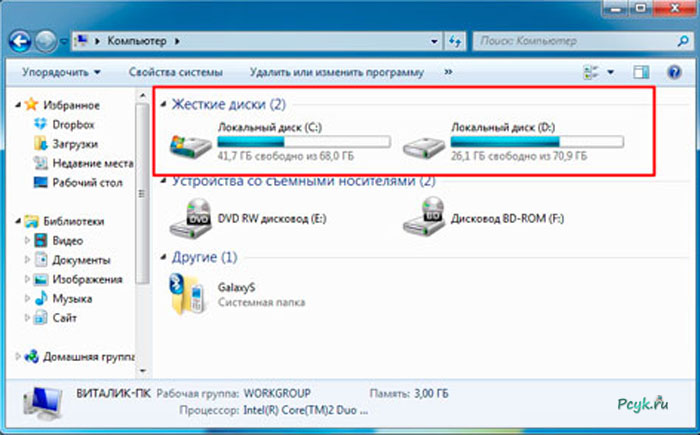
Ничего форматировать не надо, просто проверь антивирусом, как найдет вирусы просто удали их.
Отправь его в магазин, скажи что сам не можешь ждешь срочного звонка
Пошли его подальше
Зачем форматировать есть спец программа для поиска вирусов на флешках anti_autorun, скажи ему, он с радостью захочет проверить её, хотя он может опять занести вирус если он есть на его компе
Можно ли на нетбук поставить XP или Linux
Можно
На флешку теперь зайти можно! … все, отформатировал той прогой, результат тот же, тоесть никакого, также пишет что нужно отформатировать, а форматировать не хочет диск защищен от записи .
Ну, 7 стартер всяко надо снести. что ставить вместо — дело твое, но флешкою при желании вполне можно обойтись
Можно
Установить WinXP всегда можно. Просто там надо немножечко установщик (опять-таки не всегда) докомплектовывать кое-какими драйверами. С флешки тоже можно, если компьютер этот не 2001-ого года, а раз это нетбук — то он 100% свежий и загрузку с флешки поддерживает.
У меня на нетбуке стоит гигтег 10.04, так что можно.
Если 7 тянет можно любой хр меньше жрет чем 7
и в 7 версия не влияет — что стартер что максимальная потребление ресурсов одинаковое …
Linux ставь если понимаешь в ней ..
но я бы не советовал лицензию 7 менять на пиратку хр —
лучше настрой она нормальная хотя начальная …
Как отформатировать USB флешку в ДОСе и какой программой? Отвечает Рыжанов Денис Иванович В чем смысл форматирования флэшки в DOS? Да и вообще, кажется это нереально.
Http://notebookclub.org/article/windows/16-windows-xp-install-from-flash.html
далее можно к нему добавить и Линукс ОС
http://otvet.mail.ru/question/71410247/
Недавно поставил ArchLinux на похожий нетбук, работает в 3-5 раз быстрее чем виндовс 7 который там был. Вопрос только в том, кто вам в этом поможет
Комп не видит флешку
Может на флехе вирусы, иличто-то в это роде…
Форматирование изменение формата USB флешки или внешнего жесткого диска с помощью интерфеса Windows. … Как можно отформатировать флешку, если при форматировании выходит сообщение диск защищен от записи?
… Как можно отформатировать флешку, если при форматировании выходит сообщение диск защищен от записи?
Может они не рабочие. у меня на работе тоже так.
На буке стоит 7-ка? у неё слабо с юсби питанием.. . лечить проблематично.
Попробуй через свойства «Моего компьютера» открыть диспетчер устройств, затем обнови конфигурацию оборудывания. Может увидет…
Попробуй отформатировать.
Вариантов два, слетели драйвера или сбились настройки, полетел юзби привод, это в том случае если он не видит ни только твою флешку
Но мы не будем скачивать какие то программы, а пойдем в обход Как отформатировать USB флешку в NTFS 1 способ . … 1. Прежнюю галочку поставить можно и с флешкой ничего не произойдет.
Форматни на других компах альтернативными прогами….
Справа внизу ( в правом углу) должен появиться значок, щёлкни на него (или он у тебя уже есть) далше, там ты видишь многие запоминающие устройства USB . Смотришь, какой у тебя фирма влэшка и подключай.
А если и этого нет, то выходи в МОЙ КОМПЬЮТЕР, и там написано запоминающее устройства и твоя фирма.
Удачи
Вирус. на usb флешке
Дай команду format c:
Если отформатировать флешку не получается, то для этого понадобятся специальные программы. … При желании можно задать имя флешки, в поле Название . Выставив все данные, нажмите на кнопку Форматировать .
Ну, а что тут необычного. Каспермыч лечит так, будто автогеном. Это давно известная тема — для каспермыча главное, чтобы все было чисто и ничего не отвлекало от девственной пустоты и не заспермленности. Радуйтесь! Каспермыч оберег вас от залета!
R-studio поможет.. . надеюсь…
Или форматни или воткни в другой ящик с нормальным антивирем
Http://www.igromania.ru/articles/99616/Goryachaya_liniya_zhelezo.htm
Тебе нужно сюда обратиться, если документы действительно важные.
Не торопитесь форматировать флешку! Просто ваши папки на флешке стали «невидимыми» — привет от вируса. Нужно использовать программу типа Windows Commander или FAR, в них включить отображение скрытых файлов/папок и поменять у них аттрибуты.
Существуют специальные программы, которые автоматически выполняют действия из пунктов 3 и 4. Пример работы … Статья о том как отформатировать защищенную флешку и, возможно, она поможет в вопросе форматирование защищенной флешки.
Открывай документы, раз открываются, и копируй их в другое место — на жёсткий диск. А флешку отформатируй. Всего и делов. )
Файлы скрытые.
Вирус их переделывает под exe, что бы их запускали на компьютерах с отключенным автозапуском.
Просто с помощью Total Commander ( wincmd.ru ) включите просмотр скрытых и системных (!) файлов, поменяйте им атрибуты.
Если не будет работать, то пишите мне в личку на емаил. Сообщения Мой Мир НЕ читаю.
A форматирование это же пиздец для интимных фоток? После форматирования файлы не восстановить?
После форматирование диска все файлы стираются и не подлижать к востановлению
Скачать программу можно здесь. Невозможно отформатировать флешку Случается, что флешка или карта памяти после сбоя так заглючит, что вы не можете е отформатировать средствами Windows.
Не а ни как
Отнюдь….
Увы
Хотя если…, то… .
Если после форматирования не было много операций записи на раздел, то можно поискать файло например с помощью Easy Recovery
Софта разного многа:
Zero Assumption Recovery — утилита, предназначенная для извлечения (восстановления) данных с поврежденных жестких дисков и последующей их записи на другие носители информации. Программа поддерживает файловые системы FAT16/32 и NTFS (в том числе и NTFS5), может работать с длинными именами файлов и различными языками, поддерживает NTFS-компрессию.
Zero Assumption Recovery может пригодиться в случаях, когда жесткий диск был отформатирован, поврежден вирусами, или потеря данных была вызвана сбоем программного обеспечения или другим физическим воздействием.
Magic Uneraser от East Imperial Soft — предлагает восстановление файлов всех типов, включая документы, фотографии, mp3 и ZIP файлы. Эти файлы могли быть утеряны при очищении корзины, удалении через командную строку, после форматирования или при удалении без использования корзины.
В дополнение к жёстким дискам, программа для восстановления файлов поддерживает любые типы носителей информации (USB-диски, mp3-плейеры, цифровые камеры, фотоаппараты, флэш-карты, карты памяти мобильных телефонов и т. д.) . А встроенный предварительный просмотр позволяет просмотреть файл перед его восстановлением.
Hetman Uneraser — программа восстановит удаленные данные, а также данные утерянные в результате форматирования диска или вирусной атаки. Вы восстановите файлы после очистки «Корзины» или данные удаленные без ее использования.
Программа разработана как стандартное окно «Проводника», который видит удаленные файлы и папки. Это делает процесс восстановления максимально простым и доступным для любого пользователя. Утилита позволяет производить поиск по удаленным файлам.
Power Data Recovery — отличное средство для восстановления данных с жестких дисков, SD, Smartmedia, Compact Flash, Memory Stick и других носителей. Power Data Recovery Pro восстанавливает файлы и данные, потерянные в результате случайного удаления, форматирования, атаки вирусов, проблем при создании разделов или загрузке, неправильного выключения компьютера, форматирования носителя данных или применения на нём программы FDISK, повреждения загрузочного сектора MBR и т. д. Power Data Recovery поддерживает системы: FAT 12/16/32, NTFS и мастера, пошагового помощника по восстановлению утраченных данных.
д. Power Data Recovery поддерживает системы: FAT 12/16/32, NTFS и мастера, пошагового помощника по восстановлению утраченных данных.
Если затереть методом Гутмана, перед этим изменить расширение файла на неизвестное винде, то не восстановишь
Отформатируйте флешку и при помощи программы Grub4DOS.exe установите на нее загрузчик. После этого на флешку можно будет просто записать программу format.exe и все готово.
Гарантии, конечно же нет, но попробовать можно.
RS File Recovery — простой и мощный инструмент для самостоятельно восстановления удаленных файлов. Программа восстанавливает файлы после удаления или форматирования жесткого диска или его раздела, помогает восстановить информацию с карт памяти.
Утилита для восстановления удаленных данных поддерживает все носителями информации. С новой версией RS File Recovery восстановление удаленных файлов стало безопаснее.
Случайно удалили важный документ или ценную для вас фотографию? Восстановите удаленные данные с помощью RS File Recovery. Удобная и простая в использовании программа быстро и качественно восстановит документы Office, цифровые фотографии, музыкальные и аудиофайлы, ZIP и RAR архивы и данные любых других типов. Утерянная информация может быть восстановлена не только с жесткого диска, но и с любых сменных носителей, в том числе USB и Flash дисков, карт памяти фотоаппаратов всех типов, музыкальных плееров и т. д.
Удобная и простая в использовании программа быстро и качественно восстановит документы Office, цифровые фотографии, музыкальные и аудиофайлы, ZIP и RAR архивы и данные любых других типов. Утерянная информация может быть восстановлена не только с жесткого диска, но и с любых сменных носителей, в том числе USB и Flash дисков, карт памяти фотоаппаратов всех типов, музыкальных плееров и т. д.
Продукт легко справится с задачей восстановления электронных документов даже после очистки корзины или если во время удаления данных она была отключена, а также восстановит файлы, утраченные в результате системного сбоя, сбоя в работе аппаратуры или после вирусной атаки. Благодаря стандартному интерфейсу «Проводника» освоить навыки работы с продуктом сможет даже неопытный пользователь. В то же время программа использует в работе уникальные технологии поиска и восстановления электронной информации, что позволяет пользователю самостоятельно восстановить файлы в автоматическом режиме так же качественно, как при использовании ручного восстановления.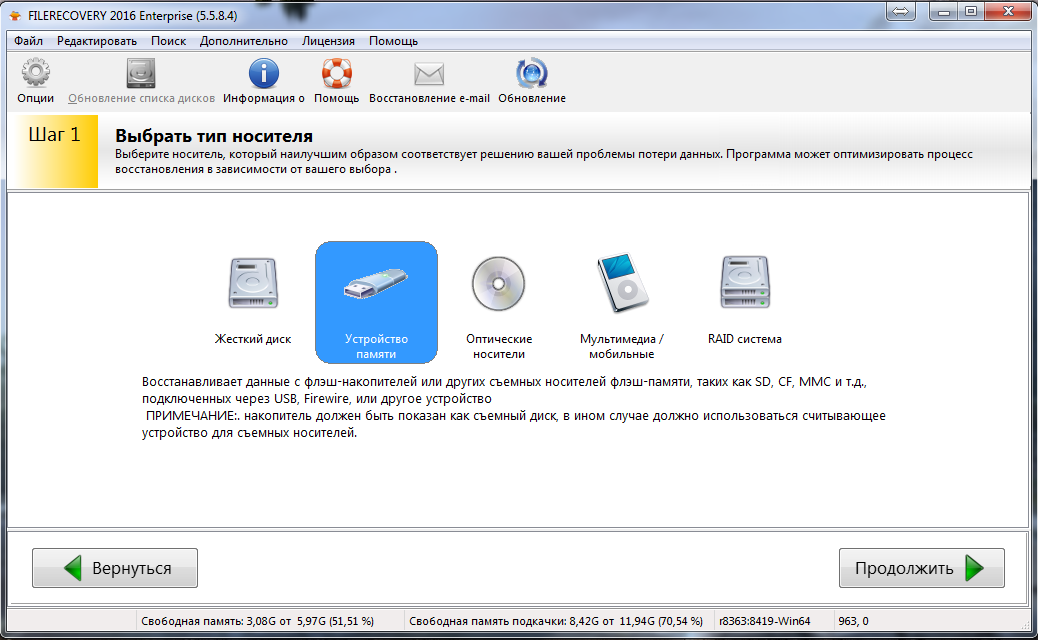
и
BadCopy Pro — разработана для автоматического и быстрого восстановления информации. Программа позволяет восстанавливать данные с нечитабельных операционной системой дискет, винчестеров и компакт дисков, флеш-карт и других носителей. Предусмотрено восстановление различных типов файлов: графические, текстовые документы, исполняемые файлы, архивы и т. д.
Интуитивно понятный интерфейс и пошаговые диалоги позволяют работать с BadCopy Pro даже новичкам. Для того, чтобы программа начать восстанавливать информацию с повреждённого носителя, нужно лишь пройти несколько шагов Мастера, после этого программа начнёт работать в автоматическом режиме. Если носитель сильно повреждён, то приготовьтесь к долгой процедуре восстановления, при этом не гарантируется, что файлы будут восстановлены на 100%.
Утилита не записывает восстановленные данные на оригинальный носитель, а копирует их в указанную папку на жестком диске.
а вообще рекавелок море и если на место после форматирования ничего не писал, то шансы довольно велики
Не понимаю что случилось? ездила с фотоааппаратом на съемку все было норм.
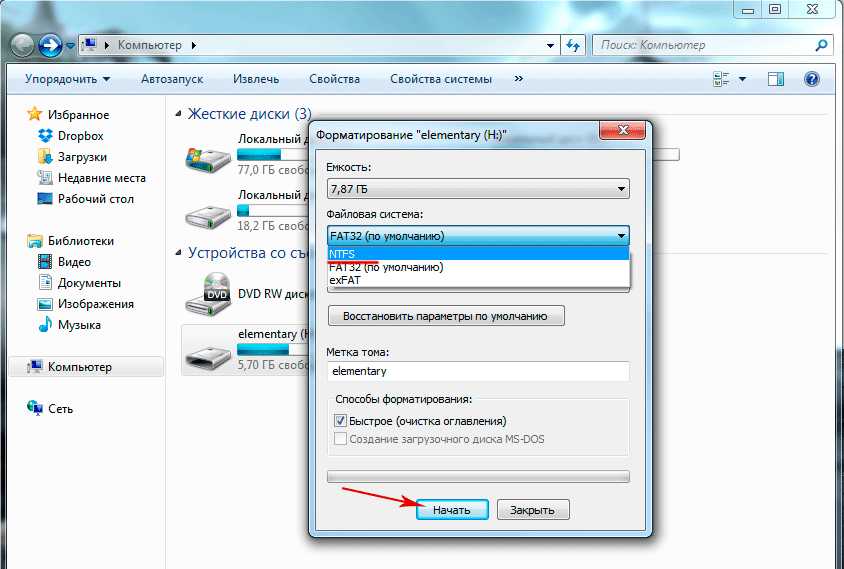 Приехала домой а тут такое…
Приехала домой а тут такое…
У меня было подобное. Фотоаппарат записывал снимки на карточку хорошо, но при подключении к компьютеру флэшка оказывалась пуста. Выяснил — на ней вирус, который все файлы делает невидимыми. Зайди на флэшку через программу Total Commander, и все файлы, формат которых не .jpg, удали.
Отформатировать флешку в NTFS можно различными способами. Рассмотрим, каждый по-порядку, а вы уж выбирайте, который больше нравится. … Программа для форматирования флешек в Windows XP.
Карточка тоже профессиональная?
Может случайно отформатировала.
Или возможно вирус.
Или карточку не правильно доставала во время записи и она накрылась.
Сканируй на вирусы, попробуй поставить в настройках на компьютере скрытые файлы и вставь карту в компьютер и может увидишь или через поиск поищи по названию файлов, вирус так мог поработать сделать скрытыми.
Если ты удалила или вирус так поработал, то можно попробовать поискать программами для восстановления удалённых файлов.
Если фотки не важны то просто отформатируй карту в фотоаппарате или компьютере, может заработатет.
Флешка сдохла, хвост облез…
Варианты: 1) вирус, данные не востановишь.. . 2)стёрла флешку восстанови, например R-Studio 3)недовставила в слот флешку . 4) пропал контакт во время записи (((( можно потерять флешку.. . или какая то часть не будет «видеться» компом….
А что —карту сразу в комп? Тогда вирус «сожрал» бут сектор и фотик поэтому предлагает карту форматнуть! Попробуйте правой кнопкой на значке «мой компьютер» —проводник —и ищите свою карту.
Какой программой можно отформатировать флешку, на которой стоит пароль? Подскажите как снять оттуда пароль или просто отформатировать е , заранее благодарен.
Canon 1Dx может использовать сразу две карты памяти, причем съемку вести дублируя файлы на обе карточки, в чем проблема, если съемка ответственная, почему вы не пользовались ею?
Мне не раз помогло (с чужими флэшками) : открыть карту, прав. кн.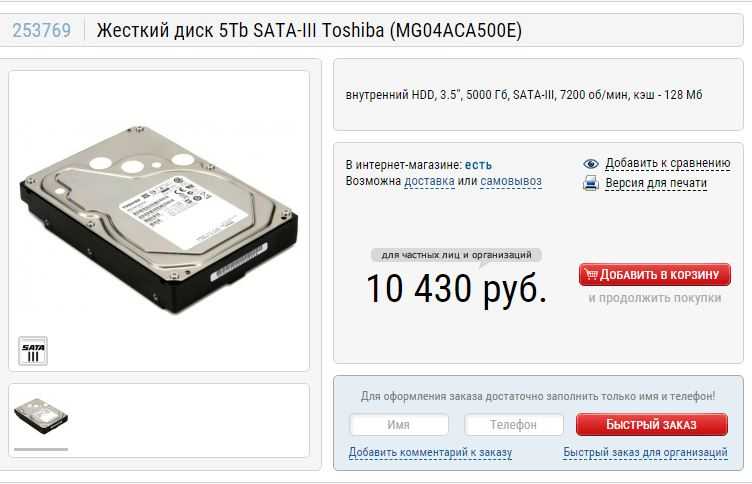 открыть через архив.
открыть через архив.
Ну, просто попробуй, а вдруг…
Недостаточно памяти!
Возможно на флешке есть невидимые файлы. отформатируй ее, а потом попробуй заново перекинуть.
Флешку можно отформатировать достаточно большим количеством программ. После форматирования она в биосе может определяться как флешка или как HDD в зависимости от того, как и чем она была отформатирована. 1 ноября 2008
МБ там скрытые файлы остались?
или просто уже износилась
Отформатируй в NTFS
Отформотируй флешку в режиме NTFS, в FAT больше двух гигов не кинешь одним файлом. Проверено.
Флешка скорее всего находися в формате FAT32 тебе нужно перевести её в NTFS.Вот загляни сюда http://www.pc-user.ru/view_post.php?id=68
Отформотируй флешку в режиме NTFS, в FAT больше ЧЕТЫРЁХ гигов не кинешь одним файлом. Проверено.
2. Форматирование флешки программой Gnome Format. Но кроме этой программы, есть и другие, которыми можно форматнуть флешку. … 3. Как флешку отформатировать программой Gparted?
System Volume Information как удалить с флешки
Если только флешку форматнуть в FAT32, а для NTFS это системная папка и она нужна.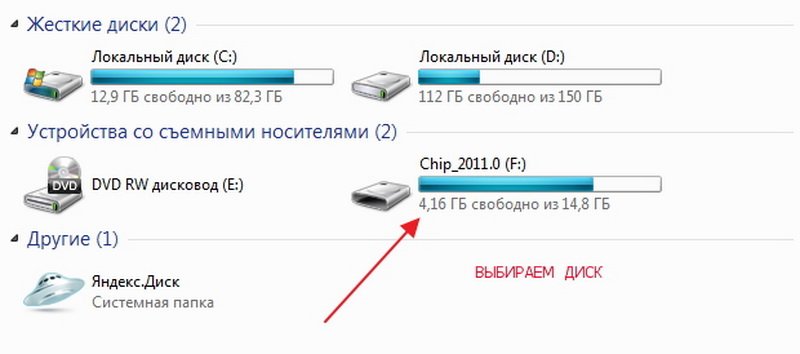
Отформатировать флешку защищенную от записи можно при помощи программы AlcorMP. … Перед тем, как вставить флешку в USB-порт, необходимо запустить саму прогу.
Никак, она снова появится, сделайте ее невидимой и все
1.а ты не пробовал отключить восстановление файлов в этом накопителе? 2 отформатируй накопитель.
Отформатируй флэшку, делов-то
Unloker ом попробуй, если не им не форматированием то не как может еще Acronis OC celektor? в нем найти флешку и попробовать удалить, может флешка уже того? Давали одну такую — уже не как контролер по ходу сдох
System Volume Information — системная папка, её не стоит удалять. Она хранит информацию об изменениях файлов и её размер обычно крайне мал. Просто в свойствах нажмите галочку «скрытый» и она станет невидимой.
Как отформатировать флешку в KDE? Хельм Исповедник. Как форматнуть флэшку в кедах? Можно ли Дельфину добавить такой пункт в контекстное меню? … Программой установки задаешь только размеры разделов . Что-то это мне напоминает…
Что-то это мне напоминает…
Нужно ВРЕМЕННО сделать флешку неработоспособной. Как быть?
Никак
Или отформатировать флешку зараженную вирусом, чтобы предотвратить его распространение. … При желании флешке можно дать название, записав его в графу Метка тома . … Какой программой открыть файл mdf?
Спрятать её
Намазать контакты чем нибудь
Раздел удали на ней )
Фактический вывести её из работы можно удалив файловую систему напрочь…. но только это прокатит в том случае если человек которому вы это показываете полный профан…. а таких найти сейчас очень сложно, так же можно в драйверах поковыряться и поставить драйвер который не контактирует с флешкой…. но такой способ я не практиковал
Разобрать её и отпаять один из контактов.
Можно удалить все данные, сходить на flashboot.ru, скачать программу для работы с данной флешкой и превратить её в СД раздел, либо установить флаг «только чтение». Стандартными средствами виндовс не получится ни записать данные, ни отформатировать флешку.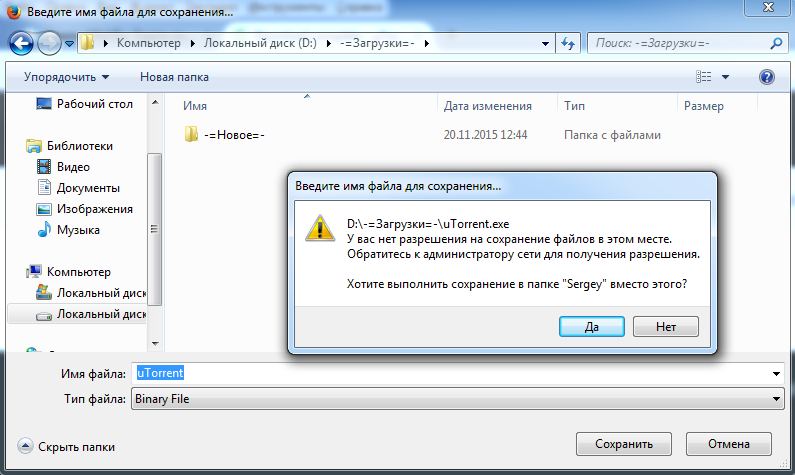
Gt -можно ли отформатировать флешку в файловую систему ext2?да gt если можно то почему?как то затрудняюсь ответить. gt -Если можно…
1) физически отпаять контакт. Если флешка сделана качественно, то разобрать ее незаметно у вас не получится, будут видны следы на корпусе от острых предметов (очень часто флешки еще и проклеивают) . Есть риск испортить флешку навсегда.
2) программно. Само по себе форматирование (для тех кто советовал ее) не дает ничего, кроме стирания инфы… вопрос стоял иначе, временно вывести из строя.
ни изменение файловой системы, ни программная эмуляция CD вам не помогут, потому что программно можно только перепрошить контроллер.
Но это чревато полной потерей работоспособности.
А самое главное зачем????
Поставь пароль
Зашифруйте с помощью bitlockera если вам нужно временно запретить к ней доступ, так же на новых флэшках есть переключатель который запрещает или разрешает чтение с флэшки
Что это если я всё с флешки удалила, а когда начинаю сканировать антивирусом сканируются сотни обьектов, ?
Файлы скрыт видимо
Восстановить данные можно с USB-флешек, карт памяти, жестких дисков, даже. ..
..
Во первых зайдите в сервис — Показывать скрытые файлы — галочку. Напишите поалуйсто название вашего антивируса.
Сделай не сканирование антивирусником, а дефрагментацию носителя. возможно что то осталось, но не видно.
Вирус скрыл файлы, посмотри в свойствах карты памяти сколько занятого и сколько свободного места .
Есть скрытые и скрытые системные, какая ОС? и вирусы тоже бывают скрытые.
Когда ты удаляешь файл то по настоящему он просто скрывается (становится невидимым) и при дальнейшей загрузке файлов они перезаписываются вместо тех удалённых. А чтобы их удалить полностью все нужно отформатировать флешку.
В данной статье затронем еще один вопрос — как отформатировать флешку и какую файловую систему выбрать? Для форматирования флешки можно воспользоваться какой-либо программой…
Они не удалились, а спрятались в КОРЗИНЕ. Есть ПУСК — ПРОГРАММЫ СТАНДАРТНЫЕ — СЛУЖЕБНЫЕ — ОЧИСТКА ДИСКА. Она и предложит совсем-совсем удалить «старые» файлы.
Правый клик на флешке -> форматировать
Может кто знает почему на 8 гиговую флэшку не записывается фильм в 4 гига, пишет что недостаточно места помогите пож .
 ((
((
Смени файловою систему на флешке тоесть отформатируй
Как отформатировать флешку на Mac? Автор Vector Дата публикации 01.06.2013 Время публикации 01 20. Все знают, что USB флешка предназначена для удобной транспортировки файлов, фотографий, видео роликов, песен или программ между…
Отформатируйте флеху в нтфс
Отформатируй под другую файловую систему.
У вас в FAT 32.Этот формат не позволяет вам записать файл больше 4 Гб. Вам нужно вставить её в компьютер и отформатировать средствами Windows в формат NTFS.
Потому, что файловая система FAT 32 не видит файлы больше 4Гб
Отформатируй флешку, потом посмотри в её свойствах, какой размер, может занята невидимыми файлами. После форматирования всё должно быть нормально.
Форматировать раздел будем точно также, как и форматировать флешку … В открывшемся окне выбираем нужные нам параметры жмем отформатировать, также можно снять галочку с быстрого форматирования , что бы ваше форматирование…
Когда форматируеш флешку в окошке Файловая система переставь на NTFS.
Невидимые разделы на флешке
Скачайте утилиту flashnul (она бесплатная) , внимательно почитайте её описание — там есть возможность полного стирания флэшки
после полного стирания её можно будет отформатировать целиком
USB флешку не принимает?? Даже отформатировать не уда тся. … Посоветуйте программу, которой можно отформатировать жесткий диск?
Файлы на флешке не видит комп, что делать?
Может накрылась? или проверку на наличие ошибок сделать. или еще отформатировать если не жалко.
Он осилит нажать ОК, и даже пароль рута введет, но я боюсь, он будет не очень внимательно пользоваться программами для … Форум Как отформатировать флешку в NTFS 2010 . Форум А можно заставить grub подымать линукс с флешки на EPIA?
С фотоапаратом идет загрузочный диск при установке драйверов и програм редактирования все получится
Файлы на флешке после вируса исчезли. Как востановить?
Попробуйте создать образ флешки программой UltraISO и сохраните на жесткий диск-затем отформатируйте флешку и разархивируйте образ обратно. Мне этот способ помогал не раз-удачи!
Мне этот способ помогал не раз-удачи!
Как отформатировать флешку на Mac. 35 комментариев раздел Mac OS. … ребят, у меня исчезла программа исковая утилита и скачать ее чтоб поставить ниге не могу, поскажите что можно селать.
Куда делись данные в такой ситуации?
Файлы можно восстановить с флешек, просканируйте их программой r-saver.
Флешка просит е отформатировать. Программа для восстановления файлов с USB. … Если не удалось завершить форматирование можно 1 попробовать найти прогу от производителя флешки и отформатировать ей, 2 перепрошить флешку…
Они сейчас лежать в невидимой файловому менеджеру области, тут только спец проги помогут. Нужно погуглить, есть софт для восстановления удалённых файлов, главное ничего не копировать сейчас, не перезагружать комп.
Пару недель назад подруге восстановила удаленные видеоролики на флэшке с помощью этой утилитки Portable Handy Recovery 5.0.exe. Она работает не быстро, но позволяет увидеть все удаленные папки и файлы и восстановить их (если ничего после удаления на флэшку больше не записывали).
Попробуйте Hetman Photo Recovery: http://hetmanrecovery.com/ru/digital_photo_recovery/hetman_photo_recovery.htm — Программа восстанавливает фотографии удаленные с карт памяти SD, MicroSD, Compact Flash, USB-флеш-дисков, фотоаппаратов, мобильных телефонов,
смартфонов, планшетов, жестких дисков персональных компьютеров и ноутбуков.
Народ, подскажите как восстановить стёртое свободное место на флешке???
CCleaner здесь ни при чём. У тебя там лежит какой-то невидимый файл. Сделай все файлы видимыми, а ещё проще скопируй все файлы на жёсткий диск и отформатируй флэшку, потом залей обратно.
Отформатировать флешку можно, как просто в windows, так и специальными программами. Понятно, что в windows, а именно через мой компьютер проще и легче отформатировать флешку.
Форматирование все исправит. Можно через тотал командер удалить скрытые файлы и папки. а можно и штатными средствами винды, установив отображение скрытых файлов и папок.
Помогите!!! заразила компьютер через флешку вирусом.

Это можно удалить без проблем, но для этого нужен хороший антивирус который может решить эту проблему, но самое первое это нужно сделать настройки я как понял что вирус создал ярлыки а сами файлы и папки сделал их невидимыми то есть скрытыми. так же эту хрень вирус нужно убрать с автозагрузки, почему вирус нужно убрать с автозагрузки, это делается для того что б он стал не активным, то есть он не будет загружаться сам по себе, и творить все то что ему вздумается, то есть вирус будет де активирован, а значит он не чего плохого не будет делать антивирусу, так же не будет мешать и портить антивирусные базы антивирусу, если вирус будет активным то он будет портить базы антивирусу, и антивирус его не будет замечать не будет находить, а вирус так же будет проказничать вот такой замкнутый круг получается))))
Где точки там нужно галочки оставить а остальное лишнее все убрать
Отформатировать флешки можно с помощью самой операционной системы или с помощью программ для форматирования, например HDD Low Level Format Tool 4. 25 или HP USB Disk Storage Format Tool.
25 или HP USB Disk Storage Format Tool.
1. Удалить вирус с компьютера
2. Отформатировать флешки
3. Удалить вирус с тех компов, куда ты ещё совала заражённые флешки
Ярлыки вместо файлов на флешке
1. создаете текстовый .txt файл блокнота
2. копируете туда текст ниже:
attrib -S -H /D /S
3. измените название и расширение на 1.bat
4. сохраните этот файл в корень вашего флеш.. внешнего диска и запустите его
обязательно проверьте на вирусы. . Антивирусные сканеры
Kaspersky
http://issson.ru/load/oficialnye_sajty/kaspersky_virus_removal_tool_skachat_s_ofsajta/17-1-0-195
др. Веб
http://issson.ru/load/oficialnye_sajty/lechashhaja_utilita_dr_web_cureit_vsegda_poslednjaja_versija_s_doctor_web_ltd/17-1-0-123
Скачай это dfiles.ru/files/mbo9x04ua
сохрани в корне диска на котором вирус и запусти, с флешкой проделай тоже самое
Загрузить какой-нибудь Линукс с флэшки. Например, Ubuntu записать на флэшку программой YUMI или подобной. Загрузиться с нее, вытащить все нужные файлы из созданных вирусом папок и сохранить на раздел не-С компа или флэшкой или по сети (поднять ее под Линуксом) слить на другой комп. На зараженном убить подчистую всякие левые файлы, автораны если есть и переустановить винду на чистую с форматированием диска С. Долго, муторно, но железобетонно.
Загрузиться с нее, вытащить все нужные файлы из созданных вирусом папок и сохранить на раздел не-С компа или флэшкой или по сети (поднять ее под Линуксом) слить на другой комп. На зараженном убить подчистую всякие левые файлы, автораны если есть и переустановить винду на чистую с форматированием диска С. Долго, муторно, но железобетонно.
Вставляю юсби флешку выскакиват ошибка нужно отформатировать её жму форматировать вылетае ошибка виндовс не может отформ
Многие производители на своих сайтах выкладывают
специальные программы для низкоуровневого форматирования.
(Но Вы не найдете — у Вас просто флешка! )
——
Вообще, когда задаете вопросы, давайте как можно больше информации.
Окажется лишней — ну и пусть.
А если ее будет мало, потеряете кучу времени, пытаясь объясниться!
С помощью какой программы можно отформатировать флешку? Александрович Профи 749 , на голосовании 4 года назад. … Флешку можно форматнуть и без программы смотрите вот шаги.
Диск на который производится запись заполнен! вылазит когда я пытаюсь скинуть 3D Аватар весом 18гб! Хотя флешка на 32гб
Попробуй включить невидимые файлы и папки
Панель управления -> Параметры папок -> вкладка «Вид» -> скрытые файлы и папки ( в самом низу) -> Показывать скрытые файлы, папки и диски. Затем заходишь на флешку и смотришь нет ли там каких либо файлов/папок.
Способ 3. Отформатировать флешку можно не только стандартными средствами Windows, но и программами. Самая популярная утилита для форматирования USB Flash называется HP USB Disk Format Tool.
Прочитай в википедии про файловые системы и отформатируй флешку в ту, которая умеет хранить файлы больше 4 гигабайт.
Вы уверены, что правильно понимаете текст ошибки? Файловая система, часом, не FAT32? Если да, то переходите на NTFS.
Родной формат у всех флешек fat 32….можно закачать 1 файл не более 4 гб… .
что бы обойти ограничения надо форматировать флешку в NTFS или Exfat. …
…
Папки на флешке стают ярлыками
Прочти здесь все написано [ссылка заблокирована по решению администрации проекта]
Как-то давно я отформатировал пару своих флешек одна Трансенд 1гиг и Кингмакс 4гига в формат ext3 кажется такой в роутере на линуксе. И только сегодня взял чужую флешку вставил, и оно заработало.24 сентября 2009
Вирус сделал невидимыми папки на флешке, и для каждой создал ярлык.
Скачайте архив, скопируйте файл hideoff.bat из архива на флешку, запустите, согласитесь с предложением программы.
[ссылка заблокирована по решению администрации проекта]
Папки на флешке скрывает маленький вирус, который можно увидеть в диспетчере задач, я уже не помню как он назывался, короч маскируется под системный. тебе прост надо антивирус сменить))).
Что-то с флешкой(фото внутри)
Попробуй форматировать
Подскажите пожалуйста, какой программой можно открыт и отформатировать флеш-память в этой ситуации?21 февраля 2013
Вообще мощная программка уже не раз выручала.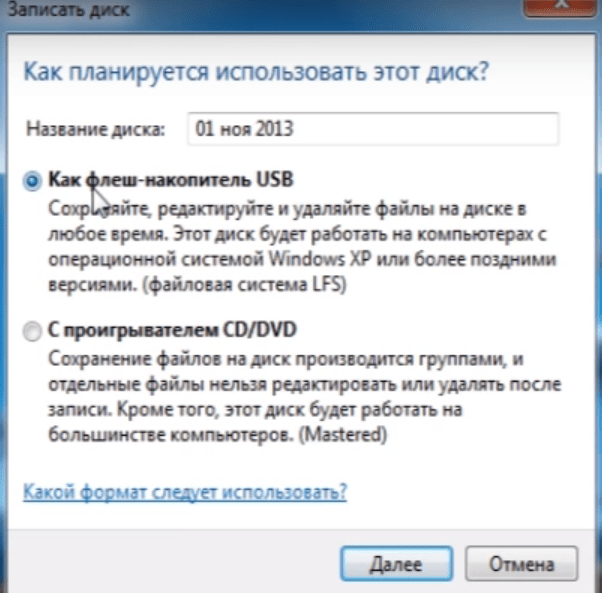 Вообще компьютер флешку ни хотел форматировать и даже не разрешал записывать на нее…26 февраля 2013
Вообще компьютер флешку ни хотел форматировать и даже не разрешал записывать на нее…26 февраля 2013
Видимо, компьютер не видит.
можно попробовать
1)пошевелить юсб или вставить в другой вход юсб
2)перезагрузить комп
больше не знаю, что может быть
По виду всё нормально. Она не открывается чтоли? Если не открывается, то попробуйте найти эту программу — востановление флешки — D-Soft Flash Doctor 1.0.4 RC1 Port
Как же она не видима, если комп ее видит.
Такое бывает только с картридерами отображается как бы 2 сьемных диска но работает только один, так и должно быть если один то отформатировать или попробуй поверку на ошибки, ставь галочку автоматически исправлять системные ошибки и проверять и востанавливать поврежденные сектора.
Комп её же видет
Какой прогой лучше отформатировать флешку в NTFS. Например, HP USB Disk Storage Format Tool.16 декабря 2009
После чего ее можно отформатировать в системе NTFS стандартным методом.16 декабря 2009
Избегайте перегрузки системы в Logic Pro
Узнайте, что делать, если вы получаете предупреждения о перегрузке системы в Logic Pro.
При работе над проектом Logic Pro с большим количеством звуковых дорожек, программных инструментов или подключаемых модулей может появиться предупреждение о перегрузке системы, которое прерывает воспроизведение или запись. Системные перегрузки могут возникать, когда вашему Mac не хватает вычислительной мощности для воспроизведения или записи звука. Используйте методы, описанные в этой статье, чтобы избежать перегрузок системы.
Настройка системы
Следуйте этим рекомендациям при настройке системы для использования с Logic Pro:
- Закройте другие приложения при использовании Logic Pro.
- Убедитесь, что на вашем Mac установлен максимальный объем оперативной памяти, особенно если ваши проекты обычно включают множество подключаемых модулей или несколько экземпляров сэмплера EXS24.
- Сохраняйте проекты с большим количеством дорожек на специальном устройстве хранения, например на внешнем жестком диске USB-C или внешнем твердотельном накопителе (SSD), вместо сохранения проектов на системный диск вашего Mac.

- Если ваши проекты включают несколько экземпляров сэмплера EXS24, используйте специальный жесткий диск для хранения семплов EXS24. Всегда используйте выделенный диск, если вы используете опцию виртуальной памяти с EXS24.
- Отформатируйте жесткие диски, флэш-накопители или другие устройства хранения, используемые с Logic Pro, в формате APFS или Mac OS Extended (в журнале). Узнайте больше о том, какая файловая система лучше всего подходит для вас.
Мониторинг производительности системы
Используйте индикаторы в окне Logic Pro CPU/HD для мониторинга производительности системы во время работы над проектом. Для просмотра окна CPU/HD:
- Выберите Logic Pro > «Настройки» (или «Настройки») > «Дополнительные инструменты», затем выберите «Показать дополнительные инструменты». Выберите любые другие дополнительные параметры, чтобы упростить рабочий процесс.
- Выберите «Вид» > «Настроить панель управления и дисплей».
- Выберите «Пользовательский» во всплывающем меню в разделе ЖК-дисплея.

- Установите флажок «Счетчики нагрузки (ЦП/жесткий диск)», затем нажмите «ОК».
- Справа на ЖК-дисплее отображается индикатор CPU/HD. Дважды щелкните индикатор ЦП, чтобы открыть его в новом расширенном окне.
Окно CPU/HD имеет два набора индикаторов:
Аудио: Показывает объем вычислительной мощности ЦП и ОЗУ, используемых Logic Pro. Каждое ядро процессора на вашем Mac имеет свой счетчик. На компьютерах Mac с процессорами, поддерживающими Hyper-Threading, для каждого ядра отображается два метра.
Дисковый ввод-вывод: Показывает пропускную способность диска, используемую Logic Pro.
Следите за счетчиками во время воспроизведения проекта, отмечая, когда счетчики заполнены. Когда счетчик заполнен, ЦП или диск достигли предела своих вычислительных возможностей. Предупреждения о перегрузке системы могут появляться, когда любой из этих счетчиков достигает пика. Вы можете использовать эту информацию, чтобы внести коррективы в ваш проект или конфигурацию вашей системы.
Установка параметров аудиоустройства
Выберите Logic Pro > «Настройки» (или «Предпочтения») > «Аудио», нажмите «Устройства», затем настройте следующие параметры:
- Размер буфера ввода-вывода: до максимум 256 образцов. Буферы ввода-вывода временно хранят аудиоданные перед их отправкой в другие места назначения на вашем Mac. Увеличение размера буфера ввода-вывода снижает нагрузку на ЦП вашего Mac. Однако большие размеры буфера ввода-вывода увеличивают задержку при записи.
Во избежание задержки и предупреждений о перегрузке системы уменьшите размер буфера ввода-вывода при записи, а затем увеличьте его при микшировании. Если вы записываете звук, а не программные инструменты, вы можете контролировать звук прямо с источника. Выберите Logic Pro > «Настройки» (или «Настройки») > «Аудио» > «Общие» и снимите флажок «Мониторинг программного обеспечения». Затем вы можете установить размер буфера ввода-вывода на 256 сэмплов и оставить его как для записи, так и для микширования.
- Диапазон буфера процесса: Установите для этого параметра значение Большой. Как и в случае с буферами ввода-вывода, более высокие значения увеличивают задержку.
- ReWire Behavior: Если вы не используете ReWire, установите для этого параметра значение «Выкл.». Если вы используете ReWire, установите для этой опции режим воспроизведения.
- Многопоточность: Многопоточность влияет на то, как Logic распределяет ресурсы DSP вашего Mac. Узнайте больше о настройке параметра «Многопоточность» для оптимизации производительности.
Установить параметры автоматизации
Если ваш проект не включает автоматизацию или автоматизация не требует точности выборки, вы можете уменьшить нагрузку на ЦП, отключив автоматизацию выборки с точностью.
- Выберите Logic Pro > «Настройки» (или «Настройки») > «Аудио», затем нажмите «Общие».
- Во всплывающем меню Sample Accurate Automation выберите Off.

Если ваш проект включает автоматизацию, выберите вариант, включающий только те параметры, которые вы автоматизируете.
Выберите лучшую частоту дискретизации для вашего проекта
Проекты с более высокой частотой дискретизации создают большие аудиофайлы, что может увеличить нагрузку на ЦП и диск. Плагины также требуют большей мощности ЦП для обработки аудиофайлов с более высокой частотой дискретизации. При выборе частоты дискретизации для своего проекта учитывайте соотношение качества звука, ожидаемого формата конечного продукта и производительности вашего Mac. Если активность диска вызывает предупреждения о перегрузке системы, попробуйте выбрать более низкую частоту дискретизации для своих проектов.
Использовать эффекты посыла
При использовании подключаемых модулей эффектов, интенсивно использующих ЦП, таких как реверберация и задержка, вы можете уменьшить нагрузку на ЦП, используя эффекты посыла . Эффекты посыла позволяют использовать один плагин для обработки сигналов с нескольких каналов.
Избегайте вставки плагинов эффектов на отдельные дорожки в проекте. Если вам нужно вставить плагины реверберации на отдельные дорожки, попробуйте менее ресурсоемкие ревербераторы, такие как SilverVerb и PlatinumVerb.
Оптимизация виртуальных инструментов
Используйте эти рекомендации при работе с программными инструментами:
- При микшировании убедитесь, что выбрана аудиодорожка или внешняя MIDI-дорожка, а не дорожка виртуальных инструментов. Выбирайте дорожку виртуальных инструментов только тогда, когда вы активно над ней работаете. Если ваш проект включает в себя стеки треков, убедитесь, что не выбраны субтреки виртуальных инструментов.
- Заморозить треки, особенно треки с большим количеством плагинов. Однако если предупреждения о перегрузке системы совпадают с пиковыми значениями на счетчике дискового ввода-вывода, избегайте зависания дорожек виртуальных инструментов. Замораживание дорожек виртуальных инструментов может увеличить нагрузку на диск, увеличивая вероятность появления предупреждения о перегрузке системы.

- Установите минимально необходимое количество голосов, используемых в программном инструменте. Например, если у вас есть дорожка Sculpture, которая воспроизводит только две ноты одновременно, вы можете настроить этот экземпляр Sculpture на использование двух голосов.
Оптимизация параметров виртуальной памяти EXS24
Вы можете настроить параметры виртуальной памяти EXS24 для оптимизации ее производительности. В окне параметров EXS24 нажмите кнопку «Параметры», затем выберите «Виртуальная память» во всплывающем меню. 9Выберите этот параметр. Если предупреждения совпадают с пиковыми значениями на счетчике дискового ввода-вывода, отмените его выбор.
 Если в ваших проектах много звуковых дорожек, выберите «Средний» или «Обширный».
Если в ваших проектах много звуковых дорожек, выберите «Средний» или «Обширный».Настройки в окне виртуальной памяти EXS24 являются глобальными — они влияют на все экземпляры EXS24 во всех проектах.
Оптимизация алхимии
Дата публикации:
Как делаются записи, часть 1: Мастеринг диска
Как упоминалось в нашей предыдущей колонке в Медь #91, процесс изготовления пластинки фактически начинается с композиции, аранжировки, исполнения и записи, так как они сильно влияют на звучание конечного продукта. С этим покончено, давайте подробнее рассмотрим, как на самом деле делаются записи.
В подавляющем большинстве случаев, начиная с 1950-х годов, запись поступает на стереофоническую магнитную ленту или, в последнее время, в виде цифровых файлов в студию мастеринга дисков.
Дж. И. Агнью в монтажной хочет нажать на все кнопки! Фотография предоставлена компанией Magnetic Fidelity.
Там он будет «перенесен на диск», что означает, что будут вырезаны «мастер-диски», по одному мастер-диску с каждой стороны, содержащие спиральную канавку, модулированную звуком записи. До появления цифровой записи и магнитной ленты единственным способом переноса записи на диск был другой диск. Иногда это делалось для составления долгоиграющей записи из нескольких записей отдельных песен или для внесения некоторых правок в запись. Однако чаще, до широкого использования магнитной ленты, записи делались «прямо на диск», а не «переносились» на диск с другого носителя.
Установка для мастеринга дисков, по сути, представляет собой систему звукозаписи (к тому же довольно громоздкую), состоящую из токарного станка для записи дисков, режущей головки, блоков управления и аудиоэлектроники.
Токарный станок для записи дисков, как следует из названия, представляет собой станок, относящийся к токарному станку, который используется для металлообработки и, в частности, для нарезания резьбы. Это очень точный механический узел, который зажимает и вращает заготовку (заготовку) с постоянной скоростью, одновременно перемещая режущий инструмент по ее поверхности для вырезания спиральной канавки. То, что непосвященным может показаться грубым и примитивным процессом, на самом деле является прародительницей современной микрообработки, в результате которой получается один из самых точных продуктов, которые могут производить люди.
Это очень точный механический узел, который зажимает и вращает заготовку (заготовку) с постоянной скоростью, одновременно перемещая режущий инструмент по ее поверхности для вырезания спиральной канавки. То, что непосвященным может показаться грубым и примитивным процессом, на самом деле является прародительницей современной микрообработки, в результате которой получается один из самых точных продуктов, которые могут производить люди.
Станок для мастеринга дисков на базе Neumann со многими модернизациями и магнитофоном для предварительного просмотра сбоку. Фотография предоставлена компанией Magnetic Fidelity
Скорость подачи, скорость вращения, глубина резания и многие другие параметры часто регулируются с помощью блоков управления, которые даже допускают некоторую ограниченную степень автоматизации и воспроизводимости. Режущий инструмент удерживается в режущей головке, которая может передавать инструменту вибрации, пропорциональные электрическому сигналу, приводящему его в движение. Аудиоэлектроника включает в себя, как минимум, модуль предыскажения (который реализует характеристику записи RIAA) и режущий усилитель, который по сути представляет собой усилитель мощности, предназначенный для управления режущей головкой. Звуковая электроника часто также распространяется на блоки обработки сигналов, блоки защиты режущей головки, контрольно-измерительные приборы для контроля уровня сигнала и температуры катушки системы преобразователя режущей головки и, возможно, многое другое. Полная система, несмотря на ее сложность, не знает и не заботится о том, что происходит до ее входов.
Аудиоэлектроника включает в себя, как минимум, модуль предыскажения (который реализует характеристику записи RIAA) и режущий усилитель, который по сути представляет собой усилитель мощности, предназначенный для управления режущей головкой. Звуковая электроника часто также распространяется на блоки обработки сигналов, блоки защиты режущей головки, контрольно-измерительные приборы для контроля уровня сигнала и температуры катушки системы преобразователя режущей головки и, возможно, многое другое. Полная система, несмотря на ее сложность, не знает и не заботится о том, что происходит до ее входов.
Мастер-диск в процессе нарезки в сильно модифицированной системе мастеринга дисков на основе Neumann. Фотография предоставлена компанией Magnetic Fidelity.
Любой сигнал, поступающий на входы системы мастеринга дисков, будет передан на диск, будь то магнитофон, проигрыватель компакт-дисков, ЦАП или даже пара микрофонов и микрофонных предусилителей.
В последнем примере у нас будет запись напрямую на диск, что означает, что не используется другой носитель записи, звук записывается непосредственно на мастер-диск. В этом случае мастер-диск представляет собой запись первого поколения с побочными эффектами только одного раунда записи. Все остальные случаи переноса записей на диск с других носителей в лучшем случае являются повторными записями второго поколения, и обычно задействовано гораздо больше поколений перезаписи, а также несколько раундов побочных эффектов.
В этом случае мастер-диск представляет собой запись первого поколения с побочными эффектами только одного раунда записи. Все остальные случаи переноса записей на диск с других носителей в лучшем случае являются повторными записями второго поколения, и обычно задействовано гораздо больше поколений перезаписи, а также несколько раундов побочных эффектов.
Прямая запись на диск может показаться чистой и простой, но от нее отказались, как только появилась магнитная лента, из-за нескольких серьезных проблем, подробно описанных ниже:
Мастер-диск называется «мастером», потому что его содержимое будут реплицированы на несколько других дисков в процессе производства. Представляет собой алюминиевую подложку, покрытую мягким нитроцеллюлозным лаком. Для вырезания канавок используется только одна сторона, а из-за того, что лак мягкий и чувствительный, их невозможно воспроизвести без повреждений! Таким образом, запись, записанная непосредственно на диск, не может быть воспроизведена намного позже в процессе производства записи.
Мастер-диск на токарном станке сразу после окончания операции резания. Фотография предоставлена компанией Magnetic Fidelity.
Любые ошибки или дефекты, влияющие на запись, будут слышны только после значительных инвестиций в производственные операции и спустя много времени после завершения сеанса записи. Эти затраты должны быть покрыты задолго до того, как вы услышите первые намеки на результат.
Даже если во время сеанса записи все прошло идеально, все равно существует риск того, что мастер-диски будут уничтожены на последующих этапах производства, что приведет к полной потере всего проекта.
Более того, мастер-диск должен быть записан за один раз, без возможности редактирования. Музыканты должны быть в состоянии исполнить всю часть пластинки полностью, без ошибок или непреднамеренных звуков. Если что-то пойдет не так (например, легендарные истории о том, как полиция прерывает сеанс записи оркестра ближе к концу идеальной стороны из-за жалоб на шум), диск выбрасывается, и всю партию приходится исполнять и записывать заново. .
.
Фрэнк Ферера и Энтони Франчини делают запись на фонограф с вокалистом The Crescent Trio. Фото предоставлено Музыкальным отделом Библиотеки Конгресса.
В случае, если это звучит недостаточно нервно, я должен отметить, что только станок для записи дисков может легко весить около 700 фунтов, а остальная часть установки будет весить еще 700 фунтов. Это часто выполнялось «на месте», где-нибудь с приличной акустикой, где может разместиться ансамбль и команда численностью более 100 человек, с подходящим транспортом, жильем и средствами к существованию для всех!
И последнее, но не менее важное: помните те возможности автоматизации системы мастеринга дисков, о которых я упоминал ранее? Забудьте о них! Они полагаются на сигнал «предварительного просмотра», поступающий до сигнала «программы» для записи на диск, что дает достаточно времени для ускорения и замедления тяжелых частей механического узла, а также для систем управления, чтобы все это просчитать.
Вот загвоздка: поскольку во время прямой записи на диск не может быть сигнала предварительного просмотра, не может быть и автоматизации! Все приходится делать вручную. Это было именно то, для чего использовался «Keeper of the Groove» (как указано в примечаниях к альбому) в некоторых записях Sheffield Lab, записанных прямо на диск. Это был человек с музыкальным образованием, который сидел с инженерами по мастерингу диска и читал партитуру, давая заранее понять обо всех внезапных громких пассажах, паузах и т. д., чтобы инженеры могли вручную управлять станком во время монтажа! Для некоторых из этих грандиозных сессий они привозили на место до трех полных мастеринг-систем, все одновременно вырезая, просто чтобы убедиться, что хотя бы один из мастер-дисков выживет и будет считаться пригодным для коммерческого выпуска.
Это было именно то, для чего использовался «Keeper of the Groove» (как указано в примечаниях к альбому) в некоторых записях Sheffield Lab, записанных прямо на диск. Это был человек с музыкальным образованием, который сидел с инженерами по мастерингу диска и читал партитуру, давая заранее понять обо всех внезапных громких пассажах, паузах и т. д., чтобы инженеры могли вручную управлять станком во время монтажа! Для некоторых из этих грандиозных сессий они привозили на место до трех полных мастеринг-систем, все одновременно вырезая, просто чтобы убедиться, что хотя бы один из мастер-дисков выживет и будет считаться пригодным для коммерческого выпуска.
Излишне говорить, что вышеупомянутые проблемы делают сеансы прямой записи на диск довольно дорогими и рискованными. Тем не менее, они дали одни из лучших по звучанию записей, которые только можно найти.
Не то чтобы перенос записи с другого носителя на диск был непростым. Но он позволяет использовать сигнал предварительного просмотра и автоматизацию, а также возможность делать пробные вырезы с точно такой же производительностью и регистрировать настройки для воспроизводимых результатов при вырезании мастеров. Никакой тяжелой работы и никаких организационных или логистических кошмаров.
Никакой тяжелой работы и никаких организационных или логистических кошмаров.
Возможно, хотелось бы думать, что возможность не торопиться в известной, контролируемой среде, чтобы выяснить, как лучше всего перенести материал на диск, компенсировала бы этот дополнительный уровень потери генерации.
Современная реальность музыкальной индустрии довольно мрачна в этом отношении. В идеале мастеринг-инженеру потребуется много времени, чтобы отрегулировать все различные настройки для наиболее точной передачи. Будут сделаны пробные нарезки, которые производитель заберет домой, чтобы оценить с ясной головой, и вернется через несколько дней, чтобы наблюдать за процессом вырезания настоящих мастеров. В идеальном мире оригинальная запись также была бы технически адекватной и наряду с композицией, аранжировкой и исполнением была бы совместима с особенностями носителя, на котором она будет выпущена. Однако на практике в настоящее время это редкость.
Записи часто делаются на скорую руку, при небольшом бюджете, не заморачиваясь над правильной аранжировкой композиций, часто даже без продюсера. Недостаточный мониторинг еще больше усугубляет проблему. Записи попадают в комнату для мастеринга, а затем могут потребовать радикальной обработки и исправления, чтобы их можно было правильно перенести на диск.
Недостаточный мониторинг еще больше усугубляет проблему. Записи попадают в комнату для мастеринга, а затем могут потребовать радикальной обработки и исправления, чтобы их можно было правильно перенести на диск.
Это требует времени и опыта, а это недешево. Такие записи обычно не подкреплены бюджетом, достаточным для решения проблем на этапе мастеринга.
Так появилось то, что я называю «освоением безопасного режима». Это представило предустановленные блоки обработки сигнала, которые обрезают низкие и высокие частоты (что потребовало бы некоторого времени, чтобы выяснить, как правильно обрезать), вырезают динамику (если она была там для начала), сужают стерео. изображение и «уменьшить» запись, чтобы она удобно помещалась на диске, используя стандартные «безопасные настройки» на токарном станке. На самом деле, как только вы уберете все, что делает запись интересной и достойной прослушивания, вы можете просто вырезать ее, даже не утруждая себя прослушать ее целиком заранее.
Автоматика гарантирует, что он будет работать, по крайней мере, в той мере, в какой он «крутится и шумит». В этот момент вы можете задаться вопросом, зачем тогда вообще беспокоиться о всей этой трате потенциала и ресурсов на записи, которые звучат хуже, чем их цифровые источники? Я лично считаю, что если вы не собираетесь делать это должным образом, вы можете не делать этого вообще и избавить нас от всех хлопот с кучей записей, которые никто никогда не будет слушать больше одного раза, если вообще будет. Существует быстро развивающийся рынок переработки пластмасс, особенно в отношении стопок непроданных пластинок, хранящихся на складах, которые перерабатывающие предприятия и заводы по прессовке пластинок покупают на вес, что демонстрирует масштабы проблемы. Более этичные операции, хотя бы удалить бумажные этикетки перед гранулированием…
Великолепно звучащая запись начинается с отличного реального звука и его великолепной записи, сделанной с хорошим пониманием носителя записи и окончательного носителя, на который он должен быть перенесен. Лучшие по звучанию записи, которые я записал, вообще не требовали обработки сигнала. Запись и так отличная. Никакой «усадки», только точный перенос. Но все же это требовало времени и усилий. Определение наилучших настроек глубины канавки, расстояния между канавками и того, как оно может меняться по всей стороне, температуры системы нагрева режущего иглы, количества вакуумного отсоса, необходимого для удаления стружки без звуковых эффектов, выбора наилучшего режущего иглы. из партии и лучших чистых лаковых мастер-дисков, тщательно состаренные, снятие нескольких пробных копий, прослушивание на калиброванном референсном репродукторе и точных широкополосных мониторных громкоговорителях в помещении с отличной акустикой, осмотр пробных копий, а затем всей длины окончательные мастер-диски под микроскопом и повторение этого процесса для каждого альбома.
Лучшие по звучанию записи, которые я записал, вообще не требовали обработки сигнала. Запись и так отличная. Никакой «усадки», только точный перенос. Но все же это требовало времени и усилий. Определение наилучших настроек глубины канавки, расстояния между канавками и того, как оно может меняться по всей стороне, температуры системы нагрева режущего иглы, количества вакуумного отсоса, необходимого для удаления стружки без звуковых эффектов, выбора наилучшего режущего иглы. из партии и лучших чистых лаковых мастер-дисков, тщательно состаренные, снятие нескольких пробных копий, прослушивание на калиброванном референсном репродукторе и точных широкополосных мониторных громкоговорителях в помещении с отличной акустикой, осмотр пробных копий, а затем всей длины окончательные мастер-диски под микроскопом и повторение этого процесса для каждого альбома.
Вид канавок, вырезанных на эталонном диске, через микроскоп для проверки канавок. Мастеринг-инженер должен научиться «читать» грувы на наличие признаков неисправности, прежде чем отправлять мастера на следующий этап. Фотография предоставлена компанией Magnetic Fidelity.
Фотография предоставлена компанией Magnetic Fidelity.
При «безопасном мастеринге» можно похвастаться тем, сколько мастеров вырезано за день; для серьезной работы мы говорим о том, сколько дней ушло на стрижку мастера!
Когда, казалось бы, идеальные мастер-диски были вырезаны и проверены под микроскопом, они отправляются на следующий этап производственного процесса, не имея возможности прослушать настоящие мастер-диски и с целым набором вещей, которые могли бы еще пойти не так вниз по течению. Если мастер-диск будет поврежден или возникнут другие неисправности или будут обнаружены на последующих этапах, мы снова вернемся к началу, вырезаем новый набор мастер-дисков для проверки и отправки!
При вырезании мастер-диска инженер записывает каталожный номер, боковую букву или номер и любую другую информацию, необходимую для идентификации мастер-диска и последующих металлических деталей на прессовочном заводе. Мастеринг-инженеры обычно подписывают мастеров своим именем или знаком, а иногда добавляют секретные сообщения.

